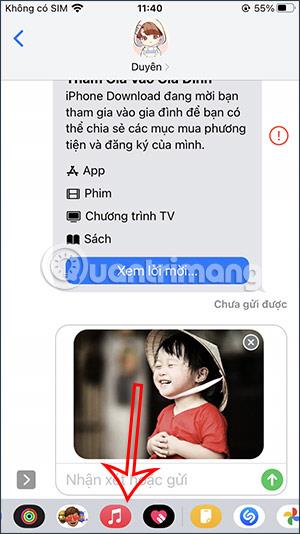Αν και μπορείτε πάντα να χρησιμοποιείτε τη δυνατότητα κοινής χρήσης τοποθεσίας στους Χάρτες Google σε πραγματικό χρόνο που είναι διαθέσιμη στην εφαρμογή, εάν χρησιμοποιείτε iPhone, το βήμα για την κοινή χρήση τοποθεσίας στους Χάρτες Google θα είναι απλούστερο. Μπορούμε να στείλουμε την τοποθεσία των Χαρτών Google στο iPhone σε πραγματικό χρόνο μέσω της εφαρμογής ανταλλαγής μηνυμάτων. Αντίστοιχα, χρειάζεται απλώς να κάνετε κλικ στο εικονίδιο των Χαρτών Google για να μοιραστείτε την τρέχουσα τοποθεσία σας στο iPhone. Το παρακάτω άρθρο θα σας δείξει πώς να στέλνετε την τοποθεσία των Χαρτών Google στο iPhone σε πραγματικό χρόνο.
Οδηγίες για την αποστολή της τοποθεσίας των Χαρτών Google σε πραγματικό χρόνο στο iPhone
Βήμα 1:
Ανοίγουμε την εφαρμογή Messages στο iPhone ως συνήθως. Στη διεπαφή ανταλλαγής μηνυμάτων στο κάτω μέρος της οθόνης, θα βρείτε το εικονίδιο των Χαρτών Google για χρήση.

Βήμα 2:
Στη συνέχεια θα εμφανίσει αμέσως την τρέχουσα τοποθεσία σας στους Χάρτες Google . Αυτή η τρέχουσα τοποθεσία θα κοινοποιηθεί μέσω Μηνυμάτων εντός 1 ώρας. Απλώς πρέπει να κάνετε κλικ σε αυτήν την τοποθεσία για να στείλετε το μήνυμα ως συνήθως.

Βήμα 3:
Στη διεπαφή μηνυμάτων, κατά την αποστολή της τοποθεσίας, θα εμφανιστεί ένας μικροσκοπικός χάρτης και μια τοποθεσία όπως φαίνεται παρακάτω. Κάνουμε κλικ στο μπλε εικονίδιο αποστολής για να στείλουμε την τοποθεσία με το περιεχόμενο του μηνύματός σας.

Βήμα 4:
Όταν ανοίξουν το μήνυμα και κάνουν κλικ στην τοποθεσία στους Χάρτες Google που στέλνουμε, θα παρακολουθούνται αμέσως στον χάρτη των Χαρτών Google με πληροφορίες συντεταγμένων όπως παρακάτω. Τέλος, ο αντίπαλος πρέπει απλώς να κάνει κλικ στο Path για να τον καθοδηγήσει για το πώς να μετακινηθεί σε αυτήν την τοποθεσία.